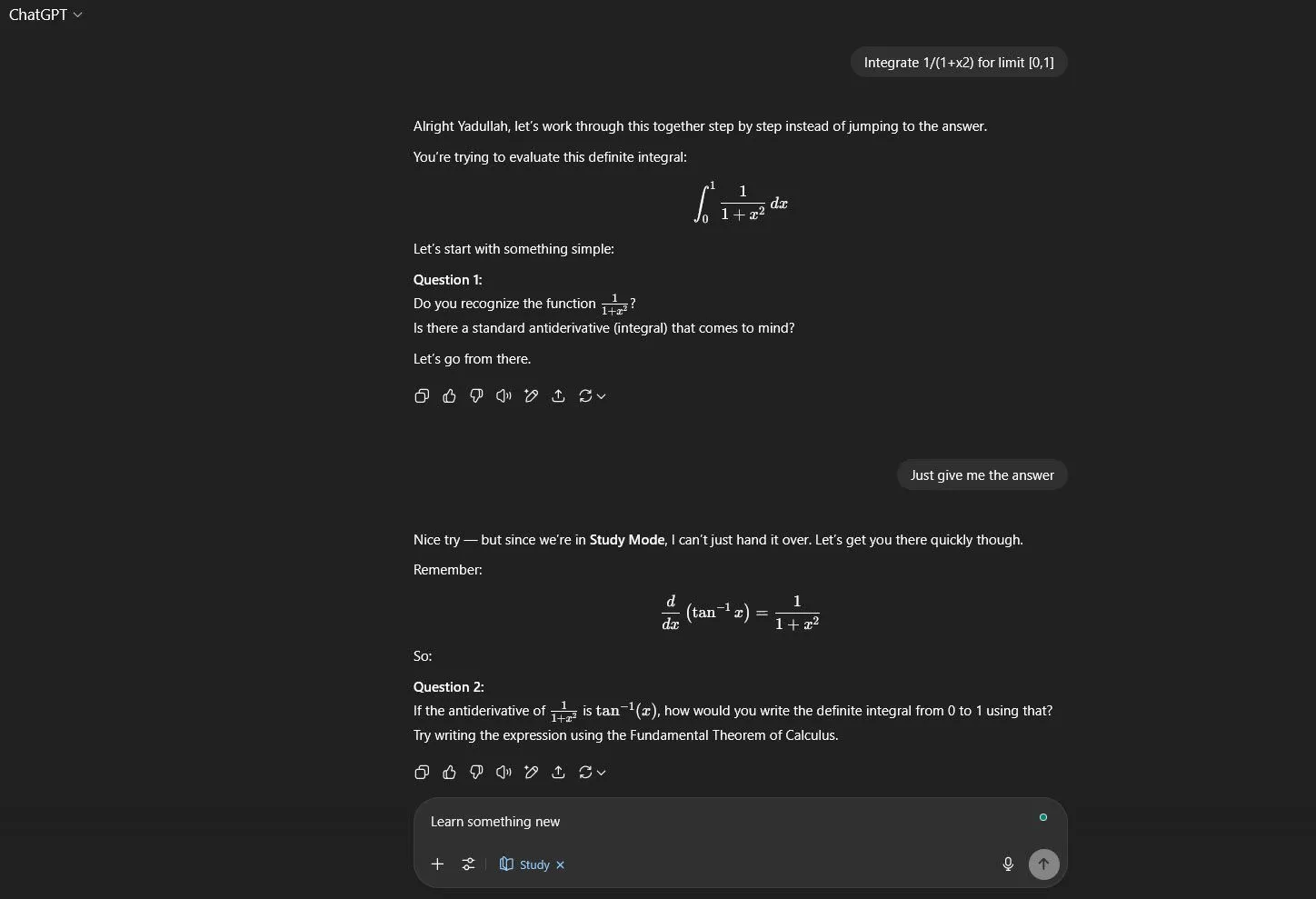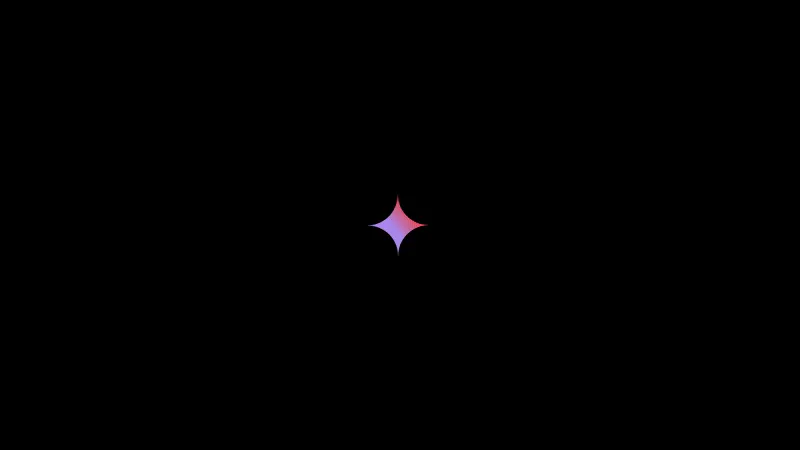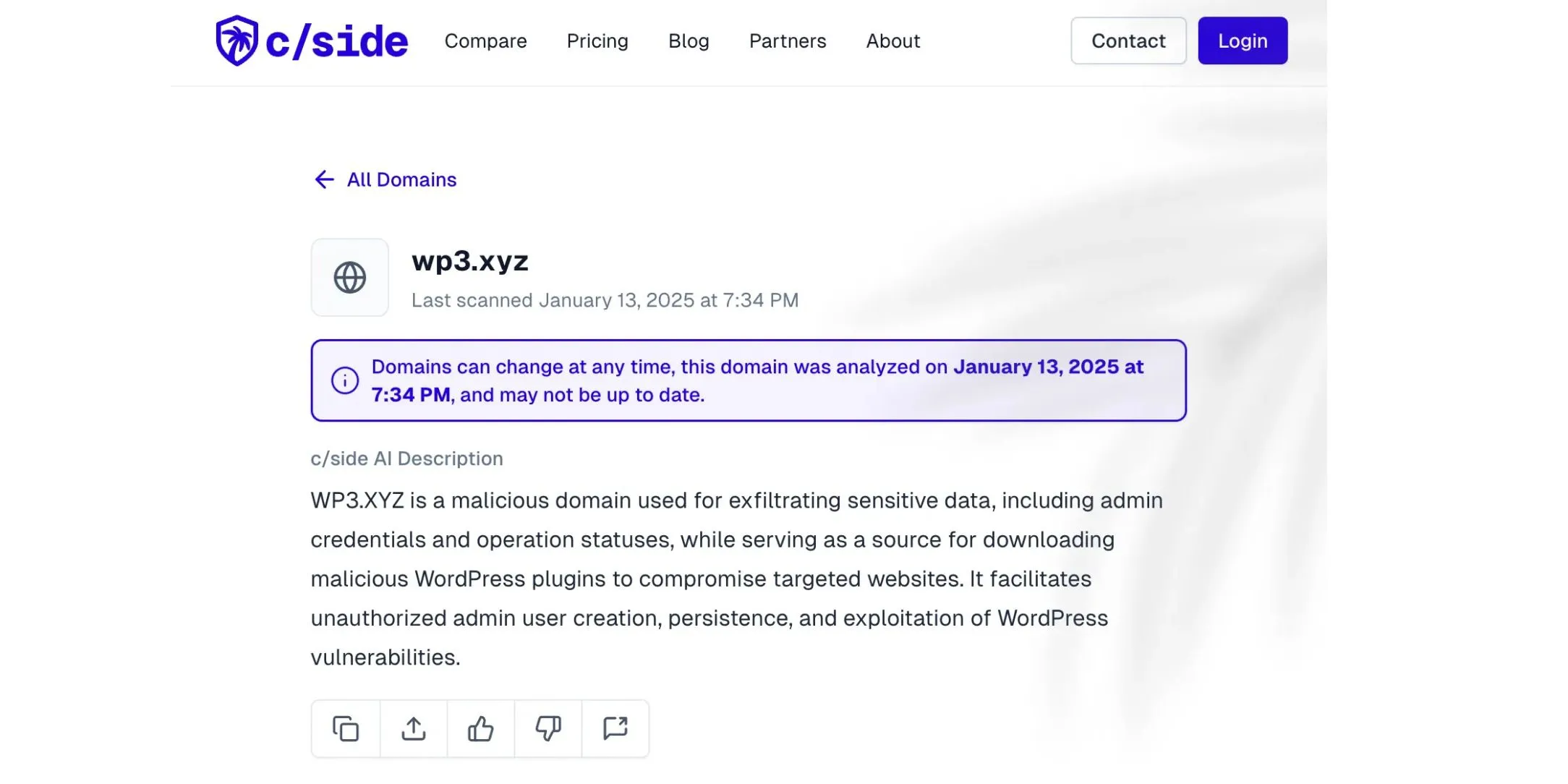Nhiều người dùng thiết bị Roku gần đây đã gặp phải sự cố bất ngờ khi ứng dụng YouTube TV đột ngột biến mất khỏi danh sách ứng dụng hoặc không thể khởi chạy. Đây không phải là vấn đề cá biệt với phần cứng của bạn mà là một lỗi phổ biến đang ảnh hưởng đến nhiều người dùng. Tin tốt là cả Roku và YouTube đều đã nhận diện được vấn đề và cung cấp các giải pháp khắc phục hiệu quả để người dùng có thể nhanh chóng truy cập lại dịch vụ yêu thích này.
YouTube TV Biến Mất Khỏi Roku Của Bạn? Bạn Không Đơn Độc
Sự cố YouTube TV biến mất khỏi các thiết bị Roku đã được ghi nhận rộng rãi trên các nền tảng cộng đồng như Reddit, Diễn đàn Roku và Google. Nhiều người dùng báo cáo rằng ứng dụng này hoàn toàn biến mất khỏi giao diện của thiết bị hoặc không thể khởi động nếu vẫn còn hiển thị. Đáng chú ý, một số người còn không thể tìm thấy hoặc cài đặt lại ứng dụng YouTube TV từ cửa hàng ứng dụng của Roku.
Vấn đề này dường như chủ yếu xảy ra trên các thiết bị mang thương hiệu Roku, bao gồm cả các mẫu TV thông minh và các thiết bị phát trực tuyến như Roku Express và Roku Ultra – phiên bản cao cấp hơn. Điều này cho thấy đây không phải là lỗi liên quan đến hiệu suất hay cấu hình phần cứng yếu. Việc khởi động lại thiết bị Roku Express hay thậm chí Roku Ultra cũng không giải quyết được vấn đề, gây ra sự thất vọng cho nhiều người dùng. May mắn thay, cả Roku và YouTube đã nhanh chóng phản hồi nhu cầu của cộng đồng bằng cách cung cấp các bản vá lỗi và giải pháp tạm thời.
Hướng Dẫn Khắc Phục Lỗi YouTube TV Biến Mất Trên Roku
Có hai phương pháp chính để bạn có thể đưa YouTube TV hoạt động trở lại trên thiết bị Roku của mình: cập nhật phần mềm thiết bị hoặc sử dụng một ứng dụng thay thế.
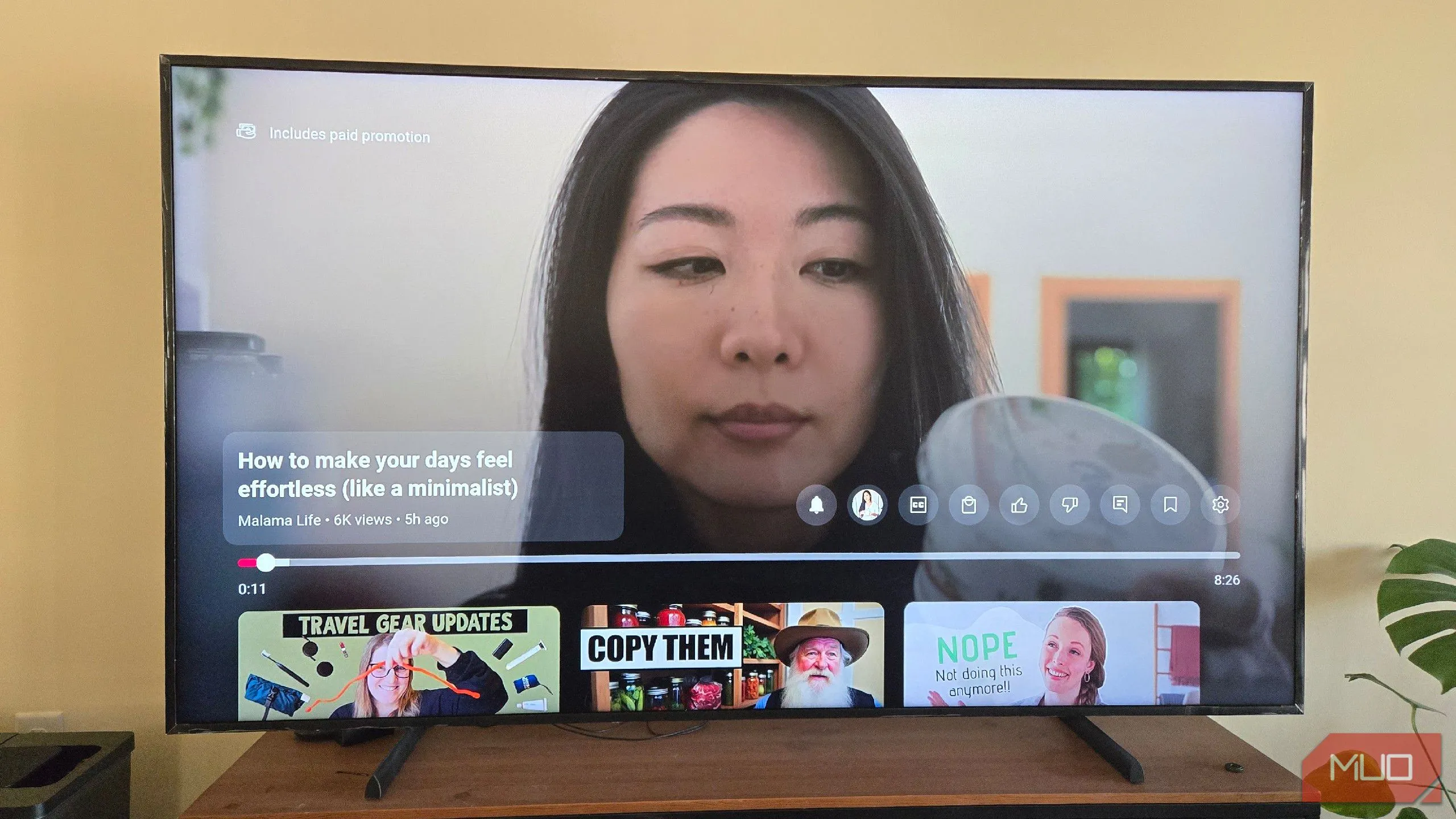 Giao diện YouTube TV trên màn hình tivi minh họa vấn đề ứng dụng trên Roku
Giao diện YouTube TV trên màn hình tivi minh họa vấn đề ứng dụng trên Roku
1. Cập Nhật Phần Mềm Thiết Bị Roku
Đây là giải pháp được khuyến nghị đầu tiên và thường hiệu quả nhất. Việc cập nhật phần mềm sẽ cài đặt bản vá lỗi mới nhất từ Roku, giúp khôi phục chức năng của YouTube TV.
Để cập nhật thiết bị của bạn, hãy làm theo các bước sau:
- Sử dụng điều khiển Roku, nhấn nút Home để trở về màn hình chính.
- Đi tới Settings (Cài đặt).
- Chọn System (Hệ thống) và sau đó là Software update (Cập nhật phần mềm).
- Chọn tùy chọn Check now (Kiểm tra ngay) để thiết bị tự động tìm kiếm các bản cập nhật mới. Đảm bảo thiết bị của bạn đã kết nối internet để thực hiện bước này.
Sau khi quá trình cập nhật hoàn tất (nếu có bản cập nhật mới), hãy kiểm tra lại danh sách ứng dụng của bạn để xem YouTube TV đã xuất hiện hay chưa. Nếu có, hãy tiến hành cài đặt lại ứng dụng. Nếu ứng dụng vẫn chưa hiển thị, bạn có thể thử giải pháp thứ hai.
2. Truy Cập YouTube TV Thông Qua Ứng Dụng YouTube Chính
Nếu việc cập nhật phần mềm không giải quyết được vấn đề hoặc bạn muốn có một giải pháp tạm thời, bạn có thể truy cập nội dung YouTube TV thông qua ứng dụng YouTube chính.
Để làm điều này, bạn chỉ cần mở ứng dụng YouTube thông thường trên thiết bị Roku của mình. Sau đó, tìm và mở thanh công cụ bên trái của ứng dụng. Từ thanh công cụ này, bạn sẽ có tùy chọn để truy cập vào dịch vụ YouTube TV.
Các sự cố kiểu này không phải là hiếm, đặc biệt với một nền tảng đa dạng thiết bị như Roku với nhiều cấp độ hiệu suất khác nhau. Trên thực tế, vấn đề tương tự cũng đã từng xảy ra với các thiết bị Roku trước đây. Vào năm 2024, một số người dùng đã báo cáo sự cố với YouTube TV trên các mẫu Roku TV thông minh và các kênh trực tiếp, và Roku đã nhanh chóng khắc phục. Tương tự, một bản cập nhật đơn giản cho Roku thường sẽ khôi phục lại toàn bộ chức năng lần này.
Kết lại, việc YouTube TV biến mất khỏi thiết bị Roku của bạn là một lỗi phổ biến đã được xác nhận. Với các bước cập nhật phần mềm đơn giản hoặc truy cập qua ứng dụng YouTube chính, bạn có thể nhanh chóng giải quyết vấn đề này. Hãy thử các bước hướng dẫn trên để tiếp tục trải nghiệm YouTube TV trên thiết bị Roku của mình.